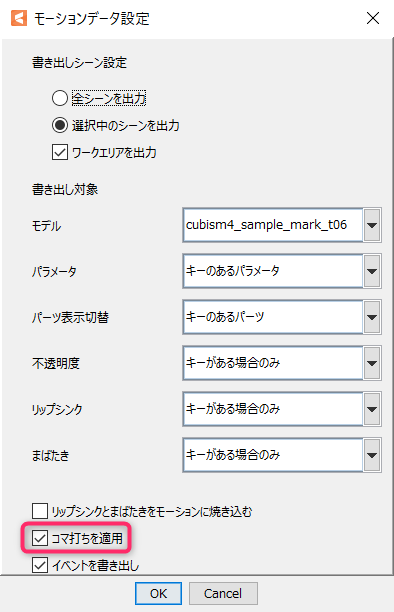コマ打ち
最終更新: 2019年9月4日
ここではコマ打ちの機能について説明します。
[コマ打ち]とは24フレーム※(1秒間)に、何フレームの間隔で同じ絵を表示するかを表したものです。
(※一般的なアニメーションの場合)
コマ打ちについて
デフォルトではフルコマに設定されているので滑らかに動きますが、コマ打ちの機能を使用することで、リミテッドアニメーションのように切れのある動きを再現することが可能です。
下の動画は左がコマ打ちを設定していない(フルコマ)状態で、右にコマ打ちを設定しています。
コマ打ちの設定
タイムラインの[配置&不透明度]のプロパティグループの中にコマ打ちのプロパティがあります。
①のコマ打ち設定ボタンをクリックすることで1コマ打ち、2コマ打ち、3コマ打ちが選択できます。
②の数値入力ボックスをドラッグしたり、直接コマ打ちの数値を入力することもできます。
コマ打ちを設定するとインジケーター(タイムライン上の赤いバー)の位置にコマ打ちのキーフレームが設定されます。
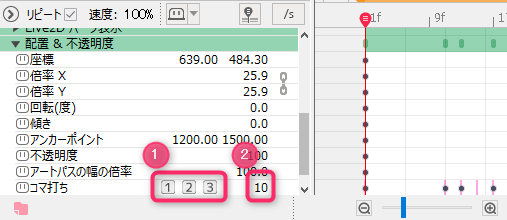
複数のキーフレームを設定することで、キー間のコマ打ち設定を変更することも可能です。

コマ打ちのUI
コマ打ちのプロパティはプロパティグループの一番下に配置されています。
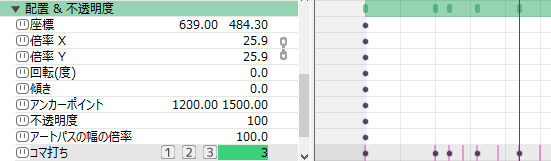
設定内容が確認しにくい場合は、タイムラインのフレーム表示から[コマ打ち]を選択します。
これにより、タイムラインのフレーム表示がコマ打ちの設定に切り替わります。
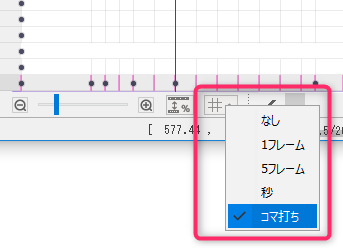
パラメータグループの個別設定
コマ打ち設定は[Live2D パラメータ]のプロパティに[パラメータグループ]がある場合は個別に設定することが可能です。
[プロパティ]を右クリック → [コマ打ちのプロパティを追加]をクリックします。
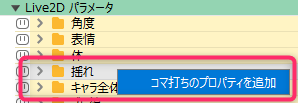
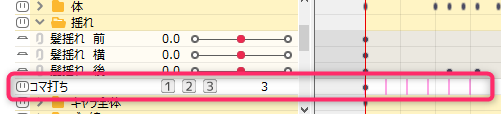
下部にコマ打ちプロパティが追加されました。
コマ打ちの書き出し
コマ打ちを適用して書き出す場合は以下の設定が必要です。
アニメーションビューを開き、
上部メニューのファイル→組込み用ファイル書き出し→モーションファイル書き出しをクリックし、
モーションデータ設定ダイアログを開きます。
[コマ打ちを適用] にチェックを入れた状態で書き出します。
(コマ打ちの情報はステップに変換されます)